Annons
Jag vet inte om dig, men jag är den typ av kille som behöver ändra saker regelbundet. Om min miljö förblir densamma för länge tröttnar jag på den. Och det är därför jag byter skrivbordsunderlägg varje vecka (bland annat).
Bakgrundsbilder är ett utmärkt sätt att anpassa din dator, och för mig har jag gjort det så ofta att hitta, finjustera och skapa bakgrunder har blivit som en andra natur nu. Det är verkligen inte så svårt som du kan förvänta dig.
Innan jag delar mina tips med dig, kanske du först ska gå vidare och städa upp filerna på skrivbordet 3 bättre sätt att lagra dina filer än på skrivbordetVisste du att lagring av filer direkt på skrivbordet kan skada din produktivitet? Skrivbordslagring är enkel, men det har dolda nackdelar som du kanske inte känner till. Du kan bättre! Läs mer . Vad är bra med en vacker tapet om den är full av ikoner och genvägar? När det är klart, fortsätt att läsa!
Steg 1: Kontrollera dina skärminställningar
Det värsta du kan göra är att använda en tapet med en
sidförhållande som skiljer sig från bildförhållandet på skärmen. Bildförhållandet för en rektangel är helt enkelt proportionen mellan bredd och höjd. De vanligaste är 4: 3, 16: 9 och 16:10.Det näst värsta du kan göra är att använda en tapet med en skärmupplösning som inte stämmer överens med skärmens upplösning. Om den är för liten, kommer den att vara suddig eftersom den måste sträckas ut för att passa din skärm. Om den är för stor, kommer den att se bra ut men tar upp onödigt diskutrymme.
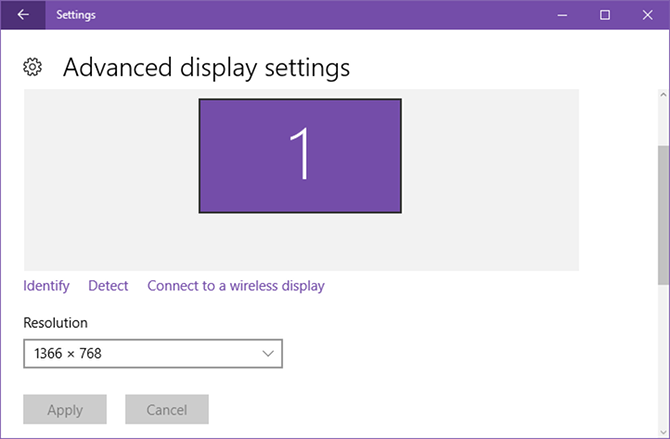
Så här hittar du din skärmupplösning i Windows 10:
- Högerklicka på skrivbordet och välj Bildskärmsinställningar.
- Rulla ner och klicka Avancerade skärminställningar.
- Under upplösning ser du din aktuella skärmupplösning. Du bör stanna på vilken som helst som är markerad Rekommenderad, men känn dig fri att ändra den till någon av de andra resolutionerna om du vill.
För att hitta ditt bildförhållande, dela bredden över höjden. Till exempel, om min upplösning är 1920 x 1080, skulle jag dela 1920 över 1080 för att få 1,778, vilket indikerar en 16: 9-upplösning. På samma sätt indikerar 1.333 4: 3 och 1.6 indikerar 16:10.)
Tänk på dessa eftersom det är de mål du vill ha när du skapar bakgrundsbilder.
Steg 2: Hitta en bild som ska användas
Ett bra fotografi är ett som uttrycker fullt ut vad man känner, i djupaste mening, om vad som fotograferas. - Ansel Adams
Det finns ingen redovisning för smak. Din perfekta tapet kan vara för distraherande för mig medan min favorit tapet kan få dig att krypa - vi gillar vad vi gillar och det är slutet. Jag kan inte bara ge dig en bra källbild. Du måste hitta en som passar din smak.
Och se till att bilden du hittar är hög upplösning, med vilket jag menar 1920 x 1080 eller högre. Att börja med en hög upplösning är viktigt eftersom du alltid kan komprimera den och bibehålla kvalitet, men du kan inte sträcka en bild större utan att förlora kvaliteten.

Var kan du hitta högupplösta bilder?
Gratis bilder är ditt bästa alternativ. Vi har sammanställt en lista över högupplösta lagerbildsidor De 15 bästa webbplatserna för gratis bilder med hög upplösningGratis bilder med hög upplösning är svåra att få tag på. Skulle det inte vara trevligt om du kunde få gratis bilder som är kuraterade för kvalitet och upplösning? Du kan! Läs mer som du kan använda. De flesta använder dem upphovsrättsfria CC0-licenser Vad är Creative Commons och icke-kommersiellt bruk?Vad är Creative Commons? Vad betyder "icke-kommersiell användning"? Läs mer om Creative Commons-licenser och hur de fungerar. Läs mer , vilket betyder att du är fri att göra vad du vill med bilderna. Kontrollera alltid en bilds licensiering så att du inte gör intrång i upphovsrätten.
Reddit är en annan bra källa för bilder. Om du inte redan har gjort det, kolla in SFW Image Network där du kan hitta alla typer av subreddits dedikerade till högupplösta bilder över dussintals ämnen: hav, eld, rymd, stadslandskap, vägar, arkitektur, väder och mer. Nästan varje bild är bra tapeter.
För personlig känsla, skjut dina egna foton! Du behöver inte vara en professionell för att ta behagliga bilder, och i dag är till och med smartphones tillräckligt bra för fantastisk fotografering 6 skäl till att din smartphone är den bästa kameran du ägerDet kanske inte är en digital SLR, men din smartphone stansar väl över sin vikt när det gäller fotografering. Nästa gång du går ut, lämna din gamla punkt och skjut hemma. Läs mer . En stil som är perfekt för en tapet är natthimlen fotografering Ta bättre natthimelfotografier genom att få grunderna rättTrött på att ta nattbilder som kommer ut mörka, tomma och tråkiga? Läs mer .
Eller så kan du bara följa dessa fantastiska naturfotografer Bli inspirerad: 10 fantastiska naturfotografer att följa på InstagramMed 130 miljoner användare och räknar har världen aldrig sett en sådan tsunami av fotografiska aficionados. Är det möjligt att dra fram tio fantastiska naturfotografer som snappar den vackra världen runt oss ... Läs mer och dessa skickliga djurfotografer 10 fantastiska fotografer för natur- och djurliv som du bör följaFotografering av natur och djurliv lockar oss alla. Men vi vet så lite om de kreativa människorna bakom dem. Låt oss ta en titt på några av de bästa djurfotograferna du bör följa. Läs mer . Men återigen, ha upphovsrätten i åtanke och be alltid tillåtelse när du är osäker.
Men vad du än gör, tänk på hur det kommer att se ut. Massor av kontrast kan vara svåra på ögonen, och mörkare bilder är vanligtvis lättare att titta på. (Du kan hitta inspiration på dessa webbplatser för slående mörka tapeter på skrivbordet.) Om skrivbordsikonerna alla är på ena sidan av skärmen kan du också undvika bilder som kan störa det.
Steg 3: Ändra storlek på eller beskär bilden
Om den nedladdade bildens upplösning matchar din skärmupplösning kan du hoppa över det här steget. Annars borde du göra det ladda ner och installera GIMP innan du fortsätter (såvida du inte föredrar en annan bildredigeringsapp).
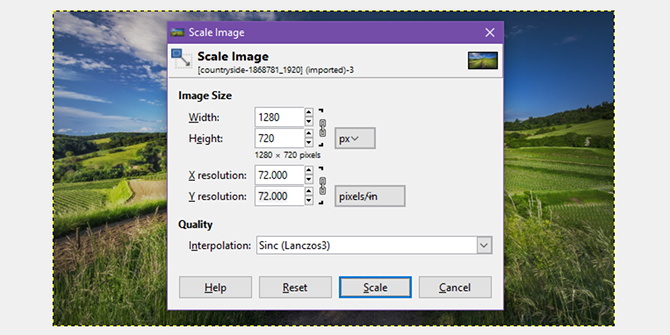
Om källbildens sidförhållande är densamma som din skärm, behöver du bara göra storleksändring. Så här ändrar du storlek i GIMP:
- Öppna bildfilen.
- Klicka på menyn Bild> Skala bild ...
- Kontrollera att kedjeikonen är ansluten under Bildstorlek. Om det inte är det, klicka på det. Detta ser till att bildförhållandet förblir detsamma under storleken.
- Ändra Bredd till bredden på skärmupplösningen och tryck sedan på Enter. De Höjd bör automatiskt justera och hålla samma bildförhållande.
- Klick Skala att avsluta.

Om källbilden har ett annat bildförhållande än din skärm, måste du göra det beskära den. Beskärning betyder bara att skära ut överskott av bilden. Så här gör du i GIMP:
- Öppna bildfilen.
- Välj Beskära verktyg i verktygsfältet.
- Markera rutan som är märkt på panelen Verktygsalternativ Fast och välj sedan Sidförhållande i rullgardinsmenyn. Rätt under det, skriv in ditt bildförhållande (till exempel 16: 9).
- Klicka och dra musen på bilden för att göra ett val. Allt inom urvalet kommer att stanna, och allt utanför urvalet kommer att skäras bort. Du kan dra markeringsrutan runt om det behövs.
- När du är redo, dubbelklicka på markeringsrutan att slutföra grödan.
- Resize bilden till din skärmupplösning med hjälp av instruktionerna ovan.
Slutligen kan du slutföra den färdiga bilden genom att gå till Arkiv> Exportera som ... och spara det som antingen JPG (för optimal filstorlek) eller PNG (för optimal bildkvalitet). Ställ bara in bilden som bakgrundsbild. Gjort!
Eller bara ladda ner förlagda bakgrundsbilder
Om detta är för mycket arbete för dig, oroar dig inte. Du kan alltid hoppa över till en av dessa gratis tapeter webbplatser och ladda ner en som tilltalar dig eller kolla in dessa bakgrundsbilder för att inspirera ditt arbete 7 slags skrivbordsunderlägg för att inspirera ditt arbete varje dagÄven om skrivbordsunderlägget inte sannolikt kommer att göra eller bryta dina arbetsprestanda, kan det bara inspirera din produktivitet. Läs mer . Kom ihåg att hålla skärmupplösningen i åtanke och känn dig fri att filtrera efter bildförhållande om du använder en relativt liten upplösning som 1366 x 768.
Observera också att Windows 10 stöder "levande tapeter" (dvs animerade). Instruktioner för att skapa sådana ligger utanför artikelns omfattning, och de är mycket mer jobb, men du kan alltid ta tag i några premade dem från webben 8 fascinerande levande bakgrundsbilder för ditt Windows skrivbordEn levande tapet kan hjälpa dig att koppla av, förbättra ditt humör eller till och med få dig hypad inför en stor händelse. Vi visar dig de bästa animerade bakgrunderna du kan få på ditt Windows skrivbord. Läs mer att pröva dem.
Vad använder du som din nuvarande tapet? Vilka typer av bakgrundsbilder är din favorit? Låt oss veta i kommentarerna nedan!
Ursprungligen skriven av Saikat Basu den 28 juli 2009
Joel Lee har en B.S. inom datavetenskap och mer än sex års yrkeserfarenhet. Han är chefredaktör för MakeUseOf.


